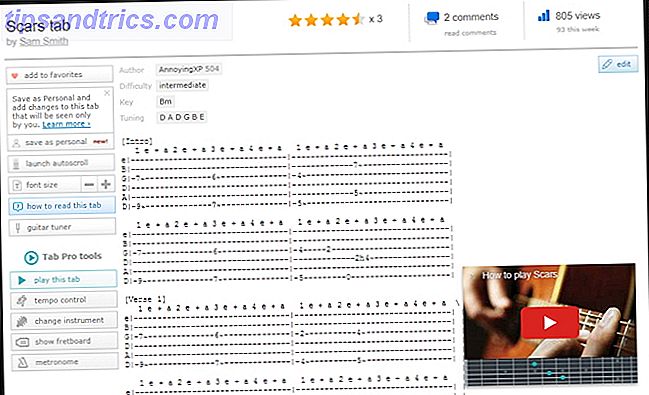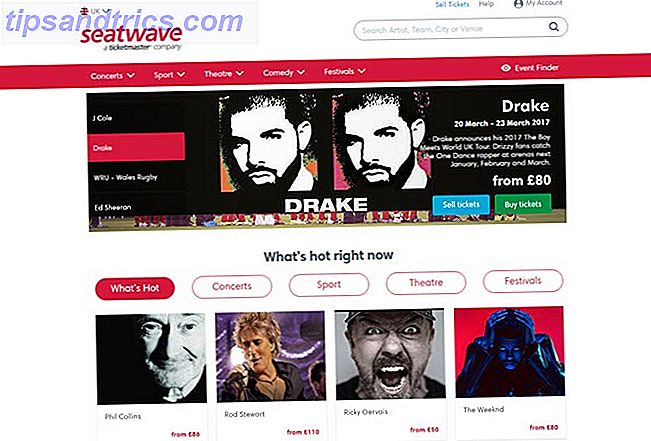Microsoft Word handler om produktivitet. Hver funksjon er designet for å gjøre livet ditt lettere 10 Skjulte Microsoft Word-funksjoner som vil gjøre livet enklere 10 Skjulte Microsoft Word-funksjoner som vil gjøre livet ditt lettere Microsoft Word er villedende enkelt. Du har det bra så lenge du brenner opp et dokument og skriver bare. Men Microsoft Word ville ikke være sveitsisk kniv det er uten sine produktive funksjoner. Les mer . Men i vårt søk etter de største innsatssparerne, la oss ikke glemme de små hjelperne som sparer oss mye tid også. Her er tre nyttige måter å velge tekst i Microsoft Word du burde bruke oftere.
Velger en hel setning i Microsoft Word
Du kan plassere markøren ved starten av setningslinjen, og trykk på kombinasjonen av Shift + nedpilen . Men denne metoden er tregere enn den der du bruker kombinasjonen av mus og tastatur.
Den raskere metoden: Hold Ctrl- tasten nede. Flytt musepekeren hvor som helst på setningen du vil velge, og klikk deretter for å velge den aktuelle setningen:

Velge en stor blokk med tekst i Microsoft Word
Normalt vil du plassere markøren i begynnelsen av tekstblokken, trykke på venstre museknapp og dra over siden til du velger tekstblokken.
Den raskere metoden: Klikk i marginen og hold den venstre knappen. Dra musen nedover siden til du velger tekstblokken:

Velger tekst med velgmodus i Microsoft Word
Manøvrering av tastaturknappene og musen kan bli slitsomt. Bruk "skjult" velg modus i Microsoft Word for å øke presisjonsinnstillingen for tekstvalg.
Den raskere metoden: Trykk F8 for å aktivere "Select Mode" i Word. Nå kan du også velge ordet, setningen, avsnittet og delen ved å trykke flere ganger på F8. For å avvelge, trykk Skift og F8 og Word gjør det i motsatt rekkefølge.